Möglicherweise sehen Sie den Fehler Xbox 360 E68 und ein rotes Licht blinkt, wenn Sie Ihre Xbox 360 Konsole benutzen. Das kann bedeuten, dass die Xbox 360 ein Hardwareproblem hat. MiniTool bietet Ihnen mehrere Lösungen, um dieses Problem zu beheben.
Die Xbox ist eine Heimvideospielkonsole von Microsoft. Sie ist eine beliebte Spielkonsole, die vor allem gegen die PlayStation 4 und die Wii U Konsolen antritt. Mit einer Xbox-Konsole können Sie eine große Anzahl von Videospielen genießen, wie z.B. Call of Duty Vanguard, Forza Horizon 5, etc.
Es kann jedoch vorkommen, dass Sie bei der Verwendung Ihrer Xbox 360 auf den Fehlercode E68 stoßen, der das Starten Ihrer Konsole verhindert. Die Frage wird von einem blinkenden roten Licht begleitet. Die vollständige Fehlermeldung lautet „Systemfehler. Bitte wenden Sie sich an den Xbox-Kundensupport. Statuscode: E68“. Wenn Sie diesen Fehler auf Ihrer Xbox 360 erhalten, bedeutet dies, dass möglicherweise ein Hardware-Problem aufgetreten ist.
Was ist die Ursache für den Xbox 360 E68-Fehler? In den meisten Fällen liegt die Ursache bei der Festplatte. Es kann aber auch andere Gründe geben. Wie lässt sich dieses Problem beheben? Sie können die folgenden verschiedenen Lösungen ausprobieren.
Lesen Sie auch: [Gelöst] Xbox 360 Red Ring of Death: Vier Situationen
Lösung 1: Entfernen Sie Ihre Festplatte
Dieser E68 Xbox 360-Fehler kann aufgrund von Hardwareproblemen auftreten. Manchmal liegt das Problem an der Festplatte, in anderen Fällen ist vielleicht eine andere Komponente defekt.
Um das Problem zu beheben, müssen Sie die Festplatte aus der Konsole entfernen und prüfen, ob das Problem dadurch behoben wird. Führen Sie dazu die folgenden Schritte aus:
Schritt 1: Schalten Sie Ihre Xbox aus und trennen Sie alle angeschlossenen Zubehörteile.
Schritt 2: Legen Sie die Konsole waagerecht und öffnen Sie die Entriegelung der Festplattenabdeckung. Entfernen Sie dann Ihre Festplatte.
Schritt 3: Schließen Sie alle Zubehörteile wieder an.
Schritt 4: Schließen Sie die Festplattenabdeckung und schalten Sie die Konsole wieder ein, ohne die Festplatte einzulegen.
Wenn das Problem nach dem Entfernen der Festplatte weiterhin besteht, ist eine andere Komponente ausgefallen und Sie müssen Ihre Xbox reparieren oder ersetzen.
Viele Benutzer berichten, dass der Austausch der Festplatte das Problem für sie gelöst hat. Überprüfen Sie also zuerst Ihre Festplatte, da dies die wahrscheinlichste Ursache für E68 Xbox 360 ist.
Wenn Sie die Konsole jedoch ohne rotes Licht um den Einschaltknopf herum starten, können Sie sie wieder ausschalten und die Festplatte neu installieren. Wenn das Problem nach dem erneuten Einsetzen der Festplatte auftritt, bedeutet dies, dass Ihre Festplatte defekt ist und Sie sie ersetzen sollten, um das Problem zu beheben.
Lesen Sie auch: Beste Xbox One Externe Festplatten, SSDs (1TB, 2TB, 4TB)
Lösung 2: Entfernen Sie alle USB-Geräte von Ihrer Konsole
Manchmal kann dieser Xbox 360 E68-Fehler durch ein an die Konsole angeschlossenes USB-Zubehör verursacht werden. Wenn Sie mehrere Zubehörteile angeschlossen haben, sollten Sie in Erwägung ziehen, einige nicht benötigte Geräte zu entfernen, z. B. Thumb-Drives, Lüfter, Akkuladegeräte und Controller.
Um zu prüfen, ob es Probleme mit USB-Zubehör gibt, müssen Sie das gesamte USB-Zubehör von Ihrer Xbox abziehen und versuchen, sie ohne Zubehör einzuschalten.
Wenn das Problem erneut auftritt, ist Ihre Konsole defekt. Wenn das Problem behoben ist, bedeutet das, dass eines Ihrer Zubehörteile oder Festplatten nicht richtig funktioniert. Um herauszufinden, welches Zubehör das Problem verursacht, empfehlen wir Ihnen, es nacheinander auszuprobieren, bis Sie das fehlerhafte Zubehör gefunden haben.
Lösung 3: Überprüfen Sie Ihr Videokabel
Einige Benutzer haben berichtet, dass sie das Problem beheben können, indem sie einfach den Schalter am Videokabel umlegen. Schieben Sie den Schalter einfach in die HDTV-Position und dann zurück in die TV-Position. Danach sollte der Xbox 360-Systemfehler E68 behoben sein.
Lösung 4: Formatieren Sie Ihre Festplatte
Andere Benutzer haben berichtet, dass sie den Fehler E68 auf der Xbox 360 beheben können, indem sie einfach die Festplatte ausbauen, sie an den Computer anschließen und eine Formatierung durchführen.
Beim Formatieren der Festplatte werden alle Dateien auf der Festplatte gelöscht, daher empfehlen wir, eine Sicherungskopie zu erstellen.
Wie formatiert man die Xbox-Festplatte? Sie können dies mit dem in Windows integrierten Tool Datenträgerverwaltung und dem professionellen Festplattenverwaltungsprogramm MiniTool Partition Wizard tun. Bevor Sie mit dem Formatieren beginnen, schließen Sie die Festplatte über das Xbox 360 Datenübertragungskabel an Ihren Computer an.
Option 1: Datenträgerverwaltung verwenden
Schritt 1: Klicken Sie mit der rechten Maustaste auf das Windows-Symbol auf dem Desktop und dann auf Datenträgerverwaltung.
Schritt 2: Wenn sich die Datenträgerverwaltung öffnet, sollten Sie Ihre Xbox-Festplatte sehen. Manchmal wird sie auch als nicht zugewiesene Festplatte aufgeführt. Klicken Sie dann mit der rechten Maustaste darauf und wählen Sie die Option Formatieren.
Schritt 3: Wählen Sie in dem sich öffnenden Fenster FAT32 als Dateisystem und aktivieren Sie das Kontrollkästchen Schnellformatierung durchführen. Klicken Sie anschließend auf OK, um den Vorgang auszuführen.
Option 2: MiniTool Partition Wizard verwenden
Das in Windows eingebaute Tool Datenträgerverwaltung kann die Festplatte zwar problemlos in FAT32 formatieren, aber manchmal funktioniert es nicht. Wenn die Festplatte beispielsweise größer als 32 GB ist, können Sie sie mit den in Windows integrierten Dienstprogrammen nicht auf FAT32 formatieren.
In diesem Fall kann MiniTool Partition Wizard Ihnen helfen, dies zu tun. Mit ihm können Sie eine Festplatte oder Partition mit wenigen Klicks formatieren. Es wird auch als SD-Karten-Formatierungsprogramm und USB-Formatierungsprogramm verwendet. Wenn das aktuelle Dateisystem der Festplatte NTFS ist, können Sie mit MiniTool Partition Wizard NTFS in FAT32 ohne Datenverlust konvertieren. Sie können das Dateisystem direkt konvertieren, anstatt die Festplatte zu formatieren.
MiniTool Partition Wizard DemoKlicken zum Download100%Sauber & Sicher
Schritt 1: Starten Sie MiniTool Partition Wizard, um seine Hauptschnittstelle zu öffnen.
Schritt 2: Klicken Sie auf die Festplatte und klicken Sie im linken Fensterbereich auf die Funktion Partition formatieren. Alternativ können Sie auch mit der rechten Maustaste darauf klicken und Formatieren wählen.
Schritt 3: Wählen Sie im Fenster Partition formatieren aus der Dropdown-Liste des Dateisystems FAT32 aus. Klicken Sie dann auf OK, um den Vorgang zu bestätigen.
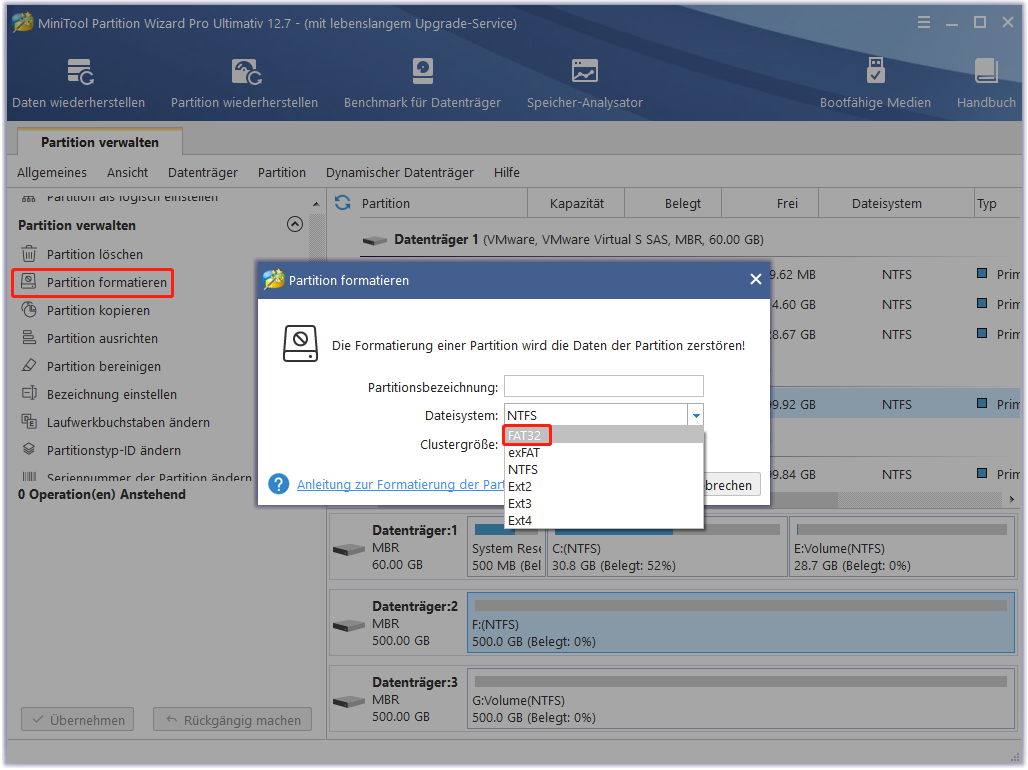
Schritt 4: Wenn Sie zur Hauptschnittstelle zurückkehren, klicken Sie auf die Schaltfläche Übernehmen, um den ausstehenden Vorgang auszuführen.
Schließen Sie das Laufwerk nach dem Formatieren wieder an die Xbox an und überprüfen Sie, ob der Fehler behoben ist.
Wenn Sie Ihre Xbox 360 auf eine größere interne Festplatte aufrüsten möchten, können Sie diesen Artikel lesen: Empfehlung: Die besten internen oder externen Festplatten für Xbox 360
Lösung 5: Löschen Sie Ihr Profil und laden Sie es erneut herunter
Das Löschen und erneute Herunterladen des Profils ist eine der verfügbaren Xbox 360 E68-Fehlerbehebungen. Um dies zu tun, ist hier die Anleitung.
Schritt 1: Drücken Sie die Anleitung-Taste auf dem Controller.
Schritt 2: Gehen Sie zu Einstellungen > Systemeinstellungen > Speicher > Alle Geräte > Gamer-Profile.
Schritt 3: Wählen Sie den Gamertag aus, den Sie löschen möchten. Wählen Sie dann Löschen.
Schritt 4: Wählen Sie Nur Profil löschen.
Schritt 5: Um Ihr Profil auf Xbox 360 erneut herunterzuladen, melden Sie sich zunächst bei Ihrem Konto auf der Xbox-Website an.
Schritt 6: Wählen Sie Profil verwalten und dann Profil herunterladen.
Schritt 7: Folgen Sie den Anweisungen, um Ihr Profil auf Ihre Xbox 360 herunterzuladen.
Danach können Sie überprüfen, ob der Fehler Xbox 360 E68 verschwindet.
Lösung 6: Löschen Sie den System-Cache
Das Leeren des System-Caches ist im Grunde die Lösung für grundlegende Probleme mit Ihrer Xbox 360. Dadurch werden temporäre Dateien und Daten gelöscht, die während der normalen Nutzung im Systemcache gespeichert werden. Da das Löschen des Cache schnell und einfach ist und beschädigte temporäre Dateien eine Menge Probleme verursachen können, ist es eine gute Idee, dies auszuprobieren, bevor man einen vollständigen Werksreset durchführt. So leeren Sie den Systemcache Ihrer Xbox 360:
Schritt 1: Drücken Sie die Anleitung-Taste, um den Xbox-Anleitung zu öffnen.
Schritt 2: Gehen Sie zu Einstellungen > Systemeinstellungen > Speicher.
Schritt 3: Markieren Sie ein beliebiges Speichergerät und drücken die Y(J)-Taste auf dem Controller, um die Geräteoptionen zu öffnen. Sie können ein beliebiges Speichermedium auswählen, da das System den Cache für alle Speichermedien löschen wird.
Schritt 4: Wählen Sie System-Cache löschen. Wählen Sie dann Ja, um den Vorgang zu bestätigen, und warten Sie, bis der Vorgang abgeschlossen ist.
Starten Sie anschließend Ihre Xbox 360 Konsole neu und prüfen Sie, ob das Problem weiterhin besteht.
Lösung 7: Xbox 360 auf Werkseinstellungen zurücksetzen
Wenn andere Lösungen nicht funktionieren, müssen Sie möglicherweise einen Werksreset durchführen. Bei dieser Methode werden in der Regel alle Dateien auf Ihrer Konsole gelöscht und auf den ursprünglichen Zustand zurückgesetzt. Das bedeutet, dass Sie alle Konten, gespeicherten Spiele, Einstellungen und Dateien löschen.
Wenn Sie Ihre Dateien behalten möchten, empfehlen wir Ihnen dringend, sie auf einem USB-Flash-Laufwerk zu sichern, bevor Sie den Rücksetzvorgang starten.
Um Ihre Xbox auf die Werkseinstellungen zurückzusetzen, folgen Sie den nachstehenden Schritten:
Schritt 1: Drücken Sie auf dem Xbox 360 Startbildschirm die Anleitung-Taste am Controller.
Schritt 2: Navigieren Sie zu Einstellungen > Alle Einstellungen > System > Konsoleninfo & Updates.
Schritt 3: Wählen Sie Konsole zurücksetzen. Hier sollten zwei Optionen verfügbar sein:
- Zurücksetzen und meine Spiele und Anwendungen behalten: Diese Option setzt nur Ihre Konsole zurück und löscht möglicherweise beschädigte Daten, aber nicht Spiele und andere große Dateien.
- Zurücksetzen und alles entfernen: Mit dieser Option werden alle heruntergeladenen Spiele, gespeicherten Spiele, Konten und Anwendungen gelöscht.
Wir empfehlen Ihnen, die erste Option zu verwenden. Wenn diese Option nicht funktioniert und das Problem weiterhin besteht, verwenden Sie die zweite Option.
Unterm Strich
Wie behebt man den Xbox 360 E68-Fehler? Dieser Beitrag bietet 7 machbare Lösungen. Sie können sie nacheinander ausprobieren, bis der Fehler erfolgreich behoben ist und Sie die Xbox 360 Konsole wieder normal benutzen können.
Wenn Sie Fragen zur Behebung des Xbox 360 E68 Fehlers haben oder bessere Lösungen haben, können Sie diese im folgenden Kommentarbereich hinterlassen und wir werden Ihnen so schnell wie möglich antworten. Wenn Sie Hilfe bei der Verwendung der MiniTool Partition Wizard Software benötigen, können Sie uns über [email protected] kontaktieren.
